إرشادات لـ Tenorshare Phone Mirror(Arabic)
إرشادات لـ Win
جرب Phone Mirror الآن
جرب Phone Mirror الآن
يساعدك Phone Mirror على عكس iPhone أو iPad إلى جهاز الكمبيوتر الذي يعمل بنظام Windows. يمكنك مشاركة شاشة iOS الخاصة بك مع الآخرين على شاشة أكبر، والتقاط لقطات شاشة لشاشة iPhone مباشرة من الكمبيوتر. يتوفر الآن على Windows 7/8/10/11.
![]() ملاحظة:
ملاحظة:
يدعم Phone Mirror عكس شاشة iOS فقط على جهاز الكمبيوتر الذي يعمل بنظام Windows، ولكنه يدعم عكس شاشة Android على كل من الكمبيوتر وMac.
الخطوة 1 الخطوة 1: ابدأ Phone Mirror على جهاز الكمبيوتر الذي يعمل بنظام Windows
قم بتنزيل وتثبيت Phone Mirror على جهاز الكمبيوتر الخاص بك. بعد بدء البرنامج، انقر على iOS على الشاشة.

الخطوة 2 الخطوة 2: عكس iPhone أو iPad إلى الكمبيوتر
انقر على "كيف تعكس شاشة جهاز iOS؟" واتبع الخطوات الثلاث أو GIF على اليسار لعكس iPhone أو iPad إلى الكمبيوتر لاسلكيًا.
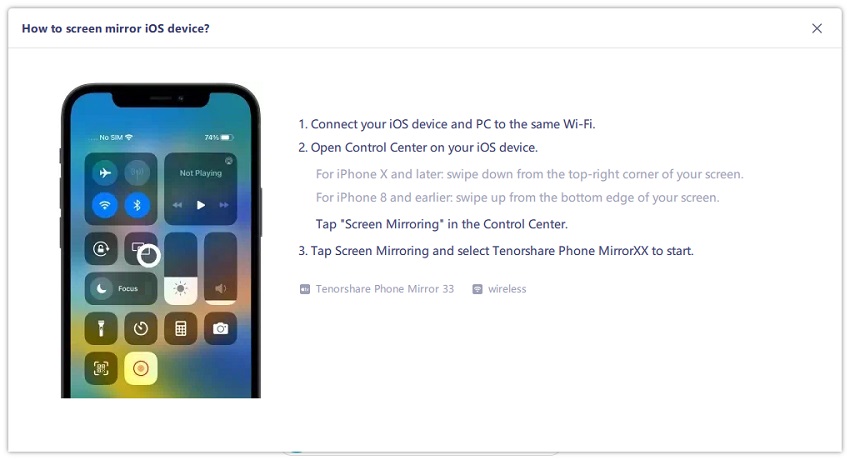
بعد نجاح الاتصال، ستظهر شاشة هاتفك الآيفون على جهاز الكمبيوتر. يمكنك أيضًا عرضها بملء الشاشة لعرض أوضح.

لالتقاط لقطات شاشة لشاشة الآيفون من الكمبيوتر مباشرةً، انقر على زر "لقطة الشاشة" على اليمين. وسيتم نسخها وحفظها تلقائيًا.
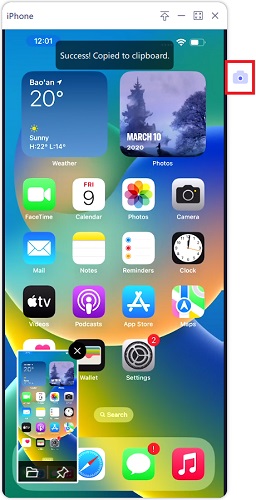
الخطوة 3 إعدادات عكس شاشة iOS
لتغيير جودة عكس الشاشة وإعدادات لقطة الشاشة، انقر على أيقونة الإعدادات في شاشة البداية. يمكنك تغيير الجودة، صيغة لقطة الشاشة والمجلد الذي تحفظ فيه لقطات الشاشة.
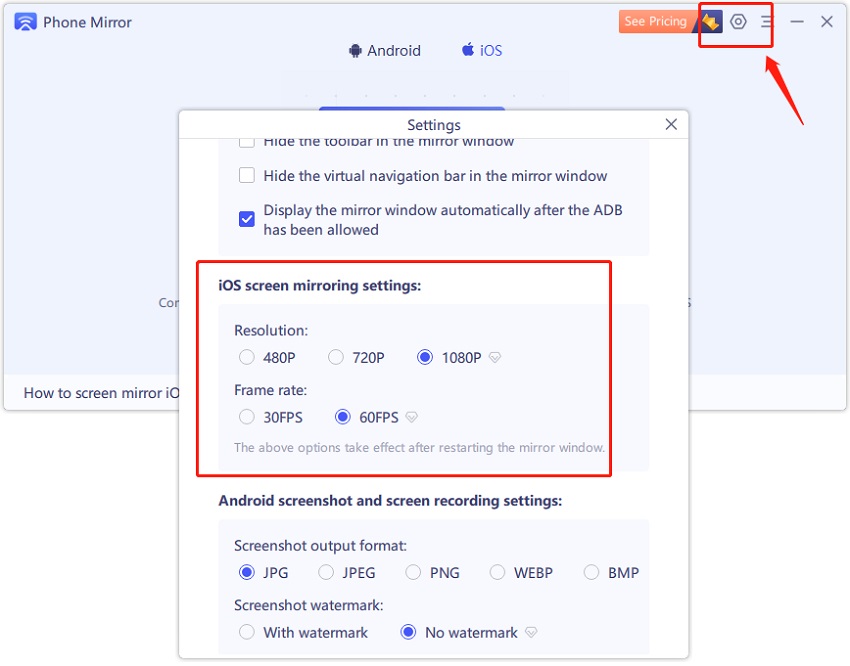
هل كانت هذه الصفحة مفيدة؟
هل تحتاج إلى مساعدة إضافية؟
يرجى التواصل مع فريق الدعم لدينا وسنرد عليك خلال 24 ساعة في أيام العمل.
اتصل بالدعم